Hvernig á að nota LDMultiplayer á LDPlayer

Hvernig á að nota LDMultiplayer á LDPlayer, hvað er LDMultiplayer? Hvernig á að nota LD Multi Player? Við skulum komast að því með WebTech360!
Nú á dögum, þegar við stingum símanum í samband við hleðslutækið, finnst okkur leiðinlegt þegar skjárinn sýnir aðeins veggfóður án nokkurra áhrifa? Vegna þessa geta iPhone notendur auðveldlega búið til áhrif þegar þeir hlaða símann sinn með því að setja upp forrit sem býr til hreyfimyndir þegar rafhlaðan er hlaðin , eitt af forritunum sem búa til góða hleðsluáhrif. Það besta er Pika Charging Show.
Pika Charging Show er forrit sem skapar rafhlöðuhleðsluáhrif á iPhone. Þegar þetta forrit er notað getum við auðveldlega og fljótt búið til áhrifamikil og lifandi hreyfimynd þegar hleðslutækið er stungið í samband. Í dag mun Download.vn kynna greinina Leiðbeiningar til að búa til rafhlöðuhleðsluáhrif á iPhone , vinsamlegast skoðaðu hana.
Leiðbeiningar um að búa til og bæta við áhrifum þegar rafhlaðan er hlaðin á iPhone
Skref 1: Fyrst munum við opna Pika Charging Show forritið í símanum okkar. Ef tækið þitt er ekki með þetta forrit skaltu smella á niðurhalshnappinn hér að neðan til að setja forritið fljótt upp.
Skref 2: Á þessum tíma, í aðalviðmóti forritsins, smelltu á Charging Animation.
Skref 3: Á skjánum birtast margar fallegar og áhrifamiklar hreyfimyndir þegar rafhlaðan er hlaðin. Veldu hleðsluáhrif sem þú vilt setja upp. Í þessu forriti eru mörg ókeypis hreyfimyndir og greiddar hreyfimyndir.

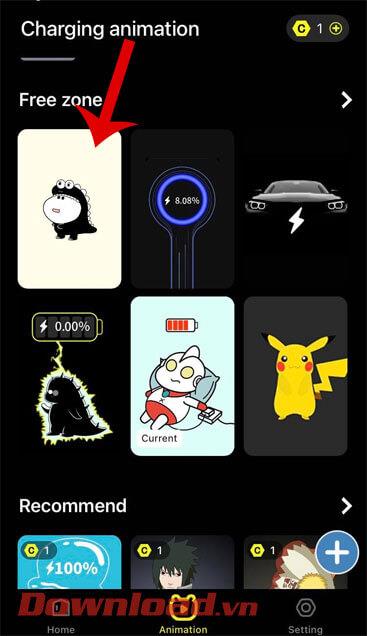
Skref 4: Ef þú vilt nota hleðsluáhrif rafhlöðunnar, pikkaðu síðan á vídeóopnunarhnappinn til að horfa á auglýsingar og opna hreyfimyndina.
Skref 5: Eftir að þú hefur opnað hreyfimyndina skaltu smella á merkið neðst á skjánum til að nota áhrifin.
Skref 6: Til að stilla hleðsluáhrif rafhlöðunnar sem þú hefur valið skaltu ýta á Stilla núna hnappinn.

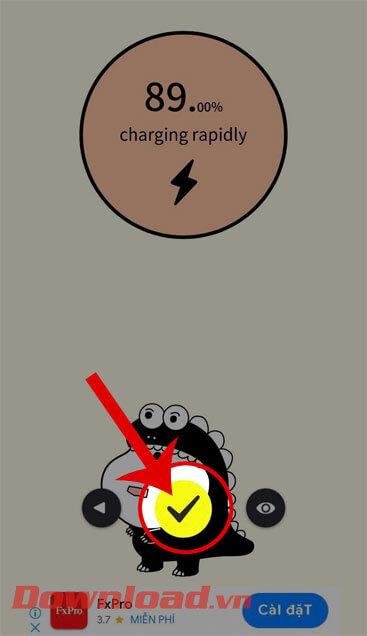
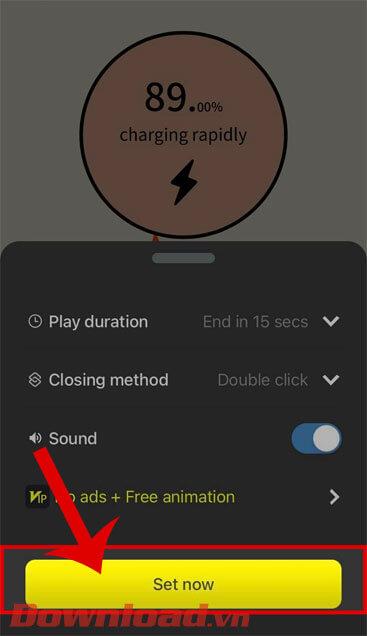
Skref 7: Nú förum við aftur á aðalskjá iPhone, opnaðu flýtileiðaforritið .
Skref 8: Í sjálfvirknihluta appsins, bankaðu á Búa til persónulega sjálfvirkni hnappinn.
Skref 9: Í New Automation hlutanum dregurðu skjáinn niður og pikkar svo á Charger hlutann.
Skref 10: Veldu sjálfvirku aðgerðina Tengdur , smelltu síðan á Næsta hnappinn í efra hægra horninu á skjánum.
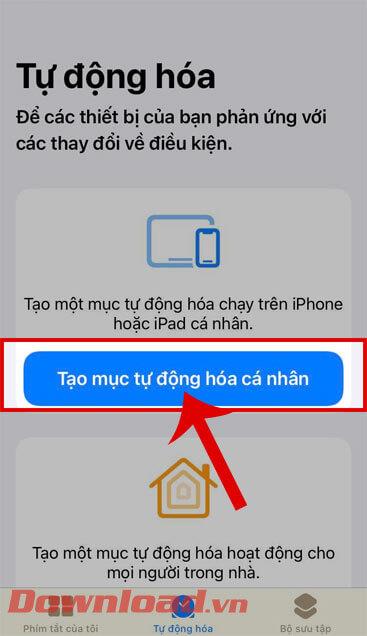
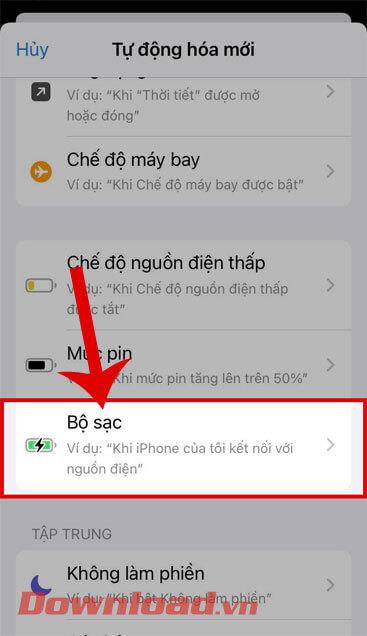
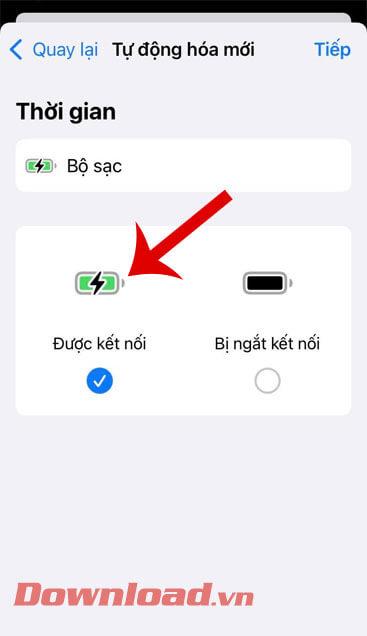
Skref 11: Næst skaltu smella á Bæta við verkefni hnappinn.
Skref 12: Leitaðu núna og veldu Pika!Show appið og pikkaðu svo á Next hnappinn í efra hægra horninu á skjánum.
Skref 13: Þá birtist glugginn " Ekki spyrja áður en þú keyrir " á skjánum, smelltu á Ekki spyrja hnappinn.
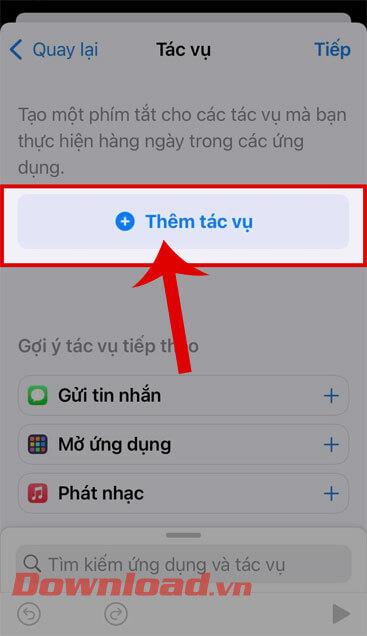
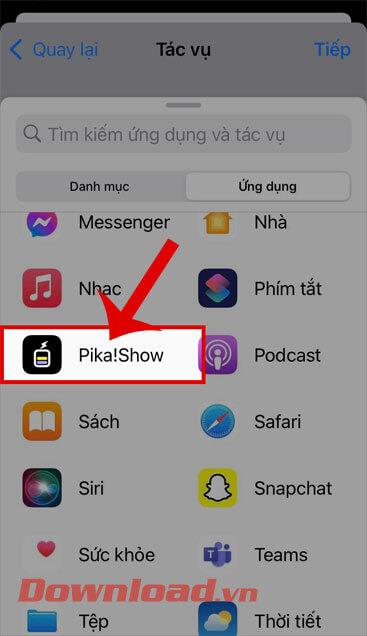
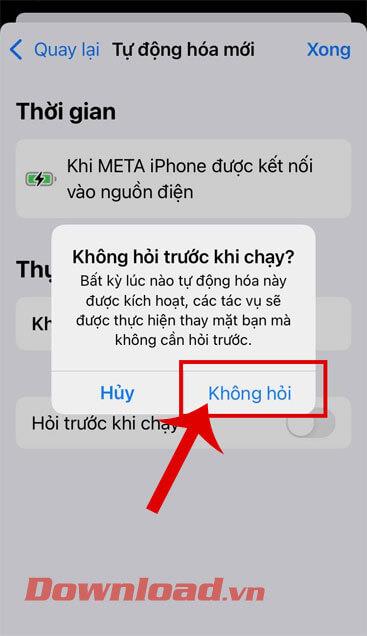
Skref 14: Að lokum, þegar verkefnið hefur verið búið til, reyndu að tengja rafhlöðuhleðslutæki símans og þú munt sjá hleðslufjör símans á skjánum.
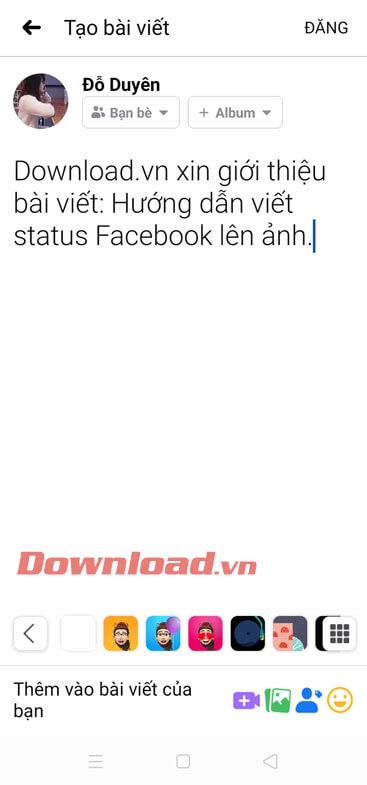
Óska þér velgengni!
Hvernig á að nota LDMultiplayer á LDPlayer, hvað er LDMultiplayer? Hvernig á að nota LD Multi Player? Við skulum komast að því með WebTech360!
Leiðbeiningar um að hlusta á tónlist á Google kortum. Eins og er geta notendur ferðast og hlustað á tónlist með því að nota Google Map forritið á iPhone. Í dag býður WebTech360 þér
Leiðbeiningar um notkun LifeBOX - geymsluþjónusta Viettel á netinu, LifeBOX er nýlega opnuð netgeymsluþjónusta Viettel með marga yfirburði eiginleika
Hvernig á að uppfæra stöðu á Facebook Messenger, Facebook Messenger í nýjustu útgáfunni hefur veitt notendum afar gagnlegan eiginleika: að breyta
Leiðbeiningar fyrir kortaleikinn Werewolf Online á tölvunni, Leiðbeiningar um niðurhal, uppsetningu og spilun Werewolf Online á tölvunni í gegnum einstaklega einfalda LDPlayer keppinautinn.
Leiðbeiningar um að eyða sögum settar á Instagram. Ef þú vilt eyða sögu á Instagram en veist ekki hvernig? Í dag WebTech360
Leiðbeiningar um að bæta við myndum á Facebook. Eins og er gerir Facebook okkur kleift að stilla myndir á persónulegum síðum okkar. Hér bjóðum við þér
Hvernig á að laga villu í Windows Quick Assist sem virkar ekki, Windows Quick Assist hjálpar þér að tengjast ytri tölvu auðveldlega. Hins vegar, stundum býr það líka til villur. En,
Leiðbeiningar um að kveikja/slökkva á því að blanda lögum á Spotify, Til að hjálpa fólki að breyta röð laga á lagalistanum hér að ofan
Leiðbeiningar um leynilegar upptökur á iPhone, Eins og er geta iPhone notendur tekið upp leynilega með því að snerta bakhlið símans. Í dag býður WebTech360 þér








